Blue Yeti adalah mikrofon yang sangat baik untuk pemula. Namun, banyak pengguna mungkin mengalami masalah 'Blue Yeti tidak dikenali'. Ini bisa sangat mudah untuk dipecahkan dan dalam posting ini, Anda akan mempelajari setiap kemungkinan perbaikan agar mikrofon Anda berfungsi.
Coba perbaikan ini
Anda tidak harus mencoba semuanya; hanya berjalan ke bawah sampai Anda menemukan satu yang bekerja untuk Anda.
Try another USB port/cable-
Update the microphone driver Show disabled devices in settings-
Use the audio troubleshooter
Perbaiki 1. Coba port/kabel USB lain
Pertama, untuk mengesampingkan masalah perangkat keras, Anda dapat mencoba port USB lain dan memastikan kabel USB Anda terhubung dengan benar. Periksa apakah mikrofon Anda kembali berfungsi. Banyak pengguna merasa ini berfungsi ketika mereka mengganti port USB dari 3.0 ke 2.0.
Jika Blue Yeti masih tidak muncul di PC Anda, Anda dapat mencoba kabel USB lain. Anda dapat dengan mudah mendapatkan kabel pengganti di Amazon. Periksa apakah lampu status menyala.
Perbaiki 2. Perbarui driver mikrofon
Jika tidak ada yang salah dengan perangkat keras Anda, penyebabnya mungkin perangkat lunak Anda. Saat perangkat lunak driver terkait rusak atau ketinggalan zaman, mikrofon Blue Yeti Anda tidak akan dikenali.
Terutama ada dua metode bagi Anda untuk memperbaiki masalah driver ini:
Pilihan 1 - Secara Otomatis (Disarankan)
Jika Anda tidak percaya diri bermain dengan driver perangkat, Anda dapat memperbarui driver secara otomatis dengan Pengemudi Mudah . Driver Easy akan secara otomatis mengenali sistem Anda dan menemukan driver yang tepat untuk kartu suara dan mikrofon Blue Yeti Anda, dan akan mengunduh dan menginstalnya dengan benar.
1) Unduh dan instal Driver Easy.
2) Jalankan Driver Easy dan klik Memindai sekarang tombol. Driver Easy kemudian akan memindai komputer Anda dan mendeteksi driver yang bermasalah.
3) Klik Memperbarui di sebelah driver yang ditandai (ini sebagian manual).

Atau klik Perbarui semua untuk secara otomatis memperbarui semua driver. Ini membutuhkan Versi Pro , yang dilengkapi dengan dukungan penuh dan jaminan uang kembali 30 hari. Anda akan diminta untuk memperbarui ketika Anda mengklik Perbarui Semua .
4) Nyalakan ulang PC Anda agar perubahan diterapkan.
Versi Pro dari Driver Easy dilengkapi dengan dukungan teknis penuh.Jika Anda membutuhkan bantuan, silakan hubungi Tim dukungan Driver Easy pada support@letmeknow.ch .
Pilihan 2 - Secara manual
Memperbarui driver mikrofon Blue Yei secara manual, di sisi lain, membutuhkan waktu dan kesabaran. Jika Anda siap untuk ini, begini caranya:
1) Pastikan mikrofon Blue Yeti Anda terhubung dengan benar.
2) Pada keyboard Anda, tekan Menang + R sekaligus membuka Lari kotak.
3) Jenis devmgmt.msc dan tekan Memasuki .
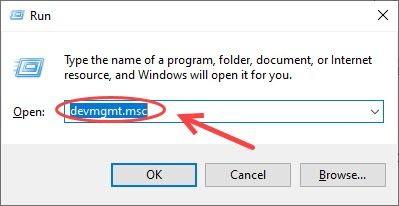
4) Perluas Pengontrol suara, video, dan game kategori, periksa apakah perangkat Blue Yeti Anda terdaftar di sana.
5) Jika sudah, klik kanan dan pilih Copot pemasangan . Saat diminta, centang kotak di sebelah Hapus perangkat lunak driver untuk perangkat ini dan klik Copot pemasangan . Tunggu hingga proses selesai. Ini mungkin memakan waktu beberapa detik.
(Jika tidak, Anda dapat melompat ke Langkah 8 )
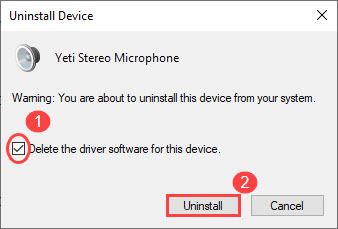
6) Klik kanan pada Pengontrol suara, video, dan game , dan pilih Pindai perubahan perangkat keras .
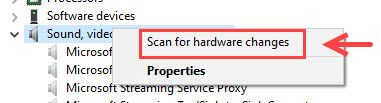
7) Perangkat lunak driver akan diinstal ulang secara otomatis. Sekarang mikrofon Blue Yeti Anda dapat dikenali dengan sukses.
8) Jika Anda tidak melihat driver Blue Yeti Anda terdaftar di Pengontrol suara, video, dan game , Anda dapat mencabut mikrofon Blur Yeti Anda terlebih dahulu.
9) Perluas Pengontrol Bus Serial Universal , lalu sambungkan kembali mikrofon Blue Yeti Anda. Anda akan melihat bahwa ada tambahan Perangkat Komposit USB terdaftar.
10) Klik kanan perangkat, dan pilih Perbarui driver .
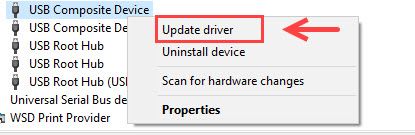
11) Pilih Cari driver secara otomatis .
12) Setelah pembaruan selesai, Blue Yeti Anda akan terlihat. Mikrofon Anda seharusnya sudah dikenali sekarang.
Jika pembaruan gagal, Anda dapat mencoba mencopot pemasangan driver USB, dan memindai perubahan perangkat keras.Perbaiki 3. Tampilkan perangkat yang dinonaktifkan di pengaturan
Kemungkinan Blue Yeti Anda tidak disetel sebagai perangkat perekaman default. Berikut cara memecahkan masalah ini:
1) Pada keyboard Anda, tekan Menang + R , lalu masukkan mmsys.cpl di kotak Jalankan.
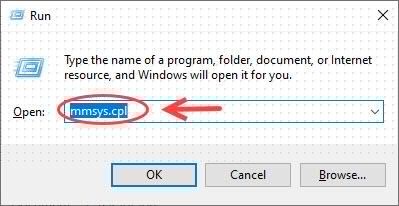
2) Pilih Rekaman tab.
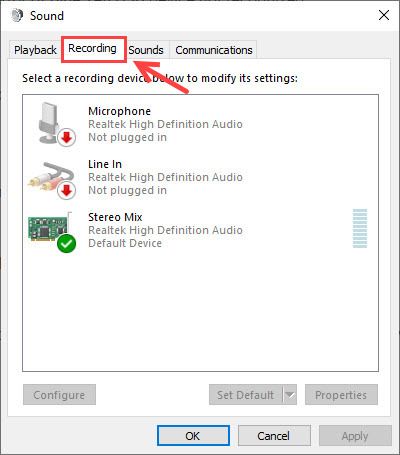
3) Periksa apakah Mikrofon Yeti Biru terdaftar. Jika demikian, Anda perlu mengatur Blue Yeti sebagai perangkat default Anda. Tetapi jika tidak, Anda dapat mengklik kanan ruang kosong dan memilih Tampilkan Perangkat yang Dinonaktifkan dan Tampilkan Perangkat Terputus .
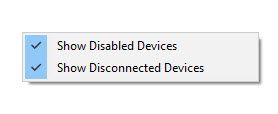
4) Aktifkan/hubungkan kembali Mikrofon Blue Yeti Anda jika muncul.
Perbaiki 4. Gunakan pemecah masalah audio
Jika tidak ada metode di atas yang memperbaiki masalah mikrofon Blue Yeti yang tidak dikenali, Anda mungkin perlu mencoba alat biult-in Windows. Begini caranya:
1) Klik kanan tombol volume di baki sistem, dan pilih Memecahkan masalah suara .
2) Cukup ikuti petunjuk di layar untuk menyelesaikan pemecahan masalah.
Apakah mikrofon Blue Yeti Anda berfungsi normal kembali? Jika demikian, metode mana yang berhasil? Jangan ragu untuk berbagi pengalaman Anda sendiri dengan kami.

![[Perbaikan 2021] Spotify Web Player Tidak Bekerja di Semua Peramban](https://letmeknow.ch/img/program-issues/87/spotify-web-player-not-working-all-browsers.png)


![2 Cara Gratis Terbaik untuk mengunduh MP4 [2022]](https://letmeknow.ch/img/knowledge/24/2-best-free-ways-download-mp4.png)
![[PANDUAN LENGKAP] Cara Meningkatkan Bass di Windows 10 | Tips 2021](https://letmeknow.ch/img/knowledge/53/how-boost-bass-windows-10-2021-tips.png)
![[ASK] Kesalahan Terkunci File Konten Steam (2024)](https://letmeknow.ch/img/knowledge-base/92/steam-content-file-locked-error.png)